Visual Studio Code
O Visual Studio Code (VS Code) é um editor de código gratuito e multiplataforma da Microsoft, disponível para Windows, macOS e Linux. Também oferece uma versão baseada na web em vscode.dev.
VS Code inclui suporte para depuração (debugging), controle Git integrado, realce de sintaxe, conclusão inteligente de código, snippets e refatoração de código.
Demonstração em vídeo: ▶️ Introdução ao Visual Studio Code – [ 1:24 minutos ].
Instalar
- Baixe o instalador no site do Visual Studio Code e execute o instalador.
- Siga atentamente as instruções de instalação do seu sistema operacional.
Personalizar
Antes de começarmos a personalizar as configurações, vamos ensiná-lo a alterar o idioma da interface do VS Code para português do Brasil. Configurar o VS Code em seu idioma nativo facilitará a navegação pelas opções e configurações.
Instalar o Pacote de Idioma Português
Use o pacote de idioma para exibir a interface do VS Code em português do Brasil.
- Abra View (Exibir) ► Extensions (Extensões) ou use o atalho
Ctrl+Shift+X[Windows/Linux] ou⌘+Shift+X[macOS]. - No campo de busca, digite Portuguese (Brazil) Language Pack for Visual Studio Code.
- Selecione o pacote e clique em Install (Instalar).
- Uma caixa de mensagem será exibida no canto direito inferior. Clique em "Change Language and Restart"
- O Visual Studio Code vai reiniciar com a interface em Português.
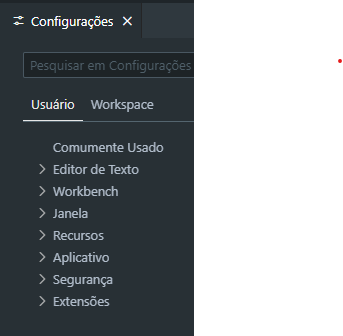
Grande parte da personalização do VS Code pode ser controlada no painel Configurações. Para abrir o painel Configurações, faça o seguinte:
- Windows/Linux:
Arquivo ► Preferências ► Configurações
ou use o atalho de tecladoCtrl + , - macOS:
Code ► Preferências... ► Configurações
ou use o atalho de teclado⌘ + ,
Salvar arquivos automaticamente
- Abra o painel Configurações.
- Digite "auto save" (salvar automaticamente) na caixa de pesquisa.
- Na seção Files: Auto Save (Arquivos: Salvamento Automático), altere o menu suspenso de off (desativado) para afterDelay (após atraso).
- Defina o atraso para o tempo preferido, em milissegundos, na seção Files: Auto Save Delay (Arquivos: Atraso de Salvamento Automático).
O padrão é 1000 milissegundos (1 segundo).
Formatar código automaticamente
- Abra o painel Configurações.
- Digite format (formatar) na caixa de pesquisa.
- Marque a caixa em ☑️ Editor: Format On Type (Editor: Formatar ao Digitar).
- Marque a caixa em ☑️ Editor: Format On Save (Editor: Formatar ao Salvar).
- Marque a caixa em ☑️ Editor: Format On Paste (Editor: Formatar ao Colar).
Atualizar tags automaticamente
Ao modificar uma tag, o recurso de edição vinculada atualiza automaticamente a tag de fechamento correspondente.
- Abra o painel Configurações.
- Digite linked editing (edição vinculada) na caixa de pesquisa.
- Marque a caixa em ☑️ Editor: Linked Editing (Editor: Edição vinculada).
Gerenciar extensões
- No menu do VS Code, clique em
Ver ► Extensões ou abra o painel de extensões
pressionando o atalho
⌘+Shift+X[macOS] ouCtrl+Shift+X[Windows/Linux]. - Pesquise a extensão que deseja instalar.
- Clique no botão Instalar.
- Gerencie extensões clicando numa extensão instalada no Painel Extensões para abri-la em uma aba separada a fim de visualizar, atualizar automaticamente, reiniciar, desabilitar ou desinstalar extensões instaladas.
Temas do editor (cor e ícones de arquivos)
- Para alterar o tema de cores, clique em Arquivo ► Preferências ► Tema ► Tema de cores e faça uma seleção.
- Para alterar o tema de ícones de arquivos, clique em Arquivo ► Preferências ► Tema ► Tema de ícones de arquivo e faça uma seleção.
Temas de cores adicionais podem ser encontrados por meio das Extensões do VS Code. Exemplo: Winter is Coming
Snippets (Trechos de código do usuário)
Snippets são trechos de código que podem ser inseridos no editor usando a palavra chave que você definir. O VS Code oferece suporte a snippets definidos pelo usuário.
- Para criar um snippet, clique em Arquivo ► Preferências ► Configurar snippets e selecione a linguagem para a qual deseja criar um snippet.
- Insira o código no arquivo JSON.
Demonstração em vídeo: ▶️ Trechos do Usuário – [ 7:19 minutos ]
Emmet – atalhos de código
Emmet é um conjunto de ferramentas para desenvolvedores web que pode melhorar bastante o seu fluxo de trabalho em HTML & CSS. O suporte a snippets e expansão do Emmet já vem incluído no Visual Studio Code e não é necessária nenhuma extensão.
Exemplo: digite html:5 + pressione Tab e o resultado será o seguinte em um documento HTML:
<!DOCTYPE html>
<html lang="en">
<head>
<meta charset="UTF-8">
<meta name="viewport" content="width=device-width, initial-scale=1.0">
<title></title>
</head>
<body>
</body>
</html>Exemplo: digite ol>li*5 + pressione Tab e o HTML a seguir será gerado:
<ol>
<li></li>
<li></li>
<li></li>
<li></li>
<li></li>
</ol>Recursos em inglês
Links para recursos em inglês
Você pode utilizar a tradução do navegador para ler o conteúdo dessas páginas.
